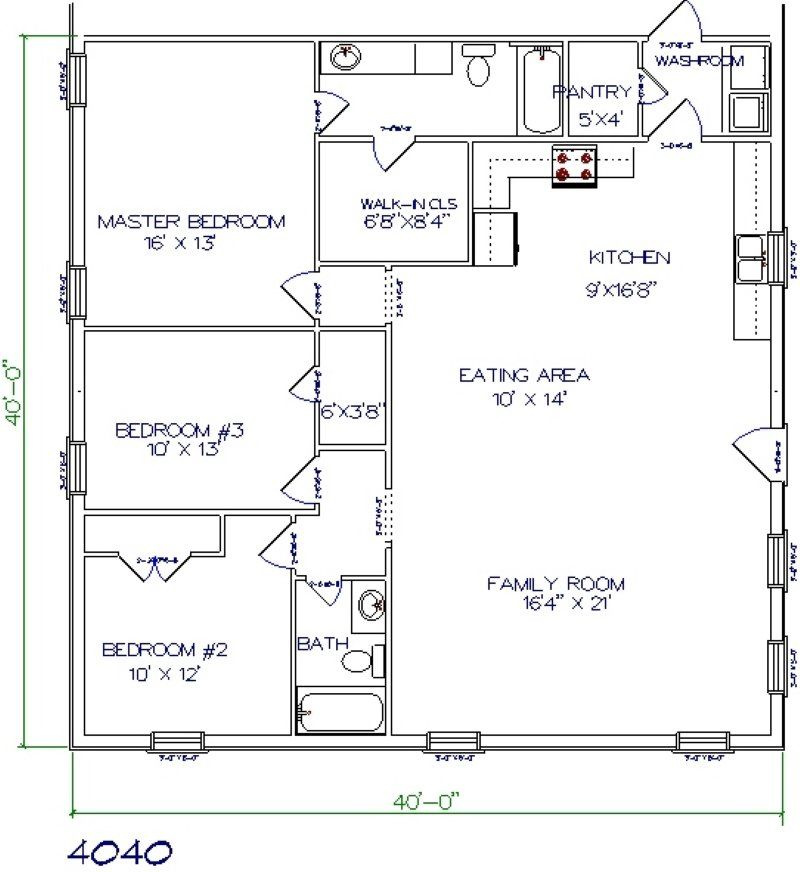Може да бъде много разочароващо, когато вашата широколентова връзка започне да прекъсва и да мига в червено. Още по-разочароващо е, когато има различни мигащи светлини, а вие не знаете какво означават. И така, какво означава, ако вашата широколентова връзка на AT&T има червена светлина, която мига?
Когато вашият AT&T Broadband мига в червено, това показва проблеми с интернет връзката. Проблемите може да произтичат от прекъсване на услугата, остарял фърмуер или проблем с хардуера. Актуализирайте фърмуера си, проверете връзките и опитайте да нулирате вашия рутер, за да разрешите проблема, или направете фабрично нулиране. Ако нищо друго не помогне, свържете се с техническата поддръжка на ATT.
Когато вашата широколентова връзка мига в червено, това може да е съкрушително. Написахме тази статия, за да ви преведем през стъпките, които трябва да предприемете, когато се сблъскате с този проблем.
Какво означава червената широколентова светлина?

Червеният широколентов сигнал на вашия AT&T шлюз показва, че шлюзът изпитва проблеми при свързването с интернет. Индикаторът може да стане червен поради различни причини, включително прекъсване на услугата AT&T във вашия район или техническа повреда на вашето устройство.
Това може да се случи и ако рутерът или шлюзът имат софтуерни недостатъци; коригирането на всички тези проблеми обаче е доста просто и може да се направи за няколко минути.
Защо моята широколентова връзка на AT&T мига в червено?
Ако вашата широколентова връзка AT&t свети в червено, това означава, че притурката не функционира правилно. Прекъсване на захранването или проблем с връзката. По-долу са някои от най-често срещаните причини, поради които широколентовият достъп на AT&T ще мига в червено:
Какво да направя, ако моята ATT широколентова връзка мига в червено?

Може да бъде изключително дразнещо, когато вашата ATT широколентова услуга не работи както трябва. Има толкова много различни светлини на вашия рутер и модем, които могат да ви разочароват, особено ако не сте сигурни какво означават. Някои мигат, други остават постоянни. И така, какво правите, ако вашата широколентова връзка мига в червено?
Изключете захранването на модема
Рестартирането на вашия модем и спирането на цялото му захранване е известно като цикъл на захранване. Може да помогне при разрешаването на някои хардуерни или софтуерни проблеми и ако дефект доведе до червената светлина, това би било лесно решение.
За да рестартирате вашия AT&T шлюз или рутер, изпълнете следните стъпки:
Актуализирайте фърмуера на Gateway
Фърмуерът с грешки може да накара шлюза да прекрати връзката с интернет и ако вашият шлюз не е бил актуализиран известно време, това може да е причината. Когато рестартирате своя шлюз, AT&T автоматично го надгражда, така че опитайте първо това. Отбележете версията на фърмуера, която използвате на вашия шлюз, преди да рестартирате.
Можете да направите това на компютър или телефон с AT&T Smart Home Manager. За да разберете каква версия на фърмуера имате, следвайте стъпките по-долу:
Проверете портовете и кабелите
Повредите на кабелите и портовете на шлюза, към който се свързват, трябва да се проверяват редовно. Провери всичко ethernet кабели и портове за повреди; в случай на Ethernet кабели, уверете се, че зъбчето, което държи конектора на място в порта, не е повредено.
The Dbillionda Cat 8 Ethernet кабел е чудесно, ако трябва да смените кабелите. Той може да се похвали с по-издръжливи позлатени крайни конектори, които могат да се справят с гигабитови скорости.
Нулирайте рутера
Ако актуализацията на фърмуера или смяната на кабелите не реши проблема, помислете за възстановяване на фабричните настройки на шлюза. Не забравяйте, че възстановяването на фабричните настройки ще изтрие всички ваши персонализирани настройки, като например статичен IP адрес или персонализирано име на Wi-Fi мрежа.
След нулирането обаче можете да ги коригирате. За да нулирате вашия AT&T шлюз или рутер, изпълнете следните стъпки:
Проверете вашата Ethernet връзка
Ако вашият Ethernet индикатор не свети, опитайте следните стъпки:
Забележка: Ако използвате Ethernet (RJ-45) кабел, различен от AT&T, уверете се, че е прав кабел, а не кръстосан кабел. Кръстосан кабел ще включи зелената Ethernet светлина, но няма да ви позволи да сърфирате.
Фабрично нулиране на шлюза
И накрая, но със сигурност не на последно място, шлюзът/модемът трябва да бъдат нулирани до фабричните настройки по подразбиране. Възстановяването на фабричните настройки може да изчисти всички грешки, които може да са останали в системата, предотвратявайки правилното й функциониране. Ето как да нулирате вашия шлюз/модем или рутер до фабричните настройки:
Струва си да се отбележи, че възстановяването на фабричните настройки ще изтрие всички запазени настройки и данни на рутера. За да се върнете към настройките или подредбата, които искате, ще трябва да влезете отново в администраторската конфигурация.
Свържете се с поддръжката
Не забравяйте, че винаги имате избор свържете се с поддръжката когато не можете да накарате някой от съветите за отстраняване на неизправности да проработи. Може да се наложи да проверят други настройки, както и да контролират компютъра ви дистанционно, за да ви помогнат да разрешите проблема.
Понякога, ако не могат да го накарат да работи, те ще си уговорят среща с един от техните техници. По този начин имате някой, който да реши проблема и евентуално да замени повреден хардуер.
Моят ATT Broadband все още мига в червено; Какво да правя?
Ако мигащата в червено широколентова светлина продължава, след като сте изпълнили стъпките, следващото най-добро нещо, което трябва да направите, е да се обадите на техническата поддръжка на AT&T. За предпочитане е да се консултирате с експерт относно проблемите си, защото вече може да е проблем с хардуера или самия шлюз.
Ако смятат, че това е хардуерен проблем, веднага ще изпратят специалист, който да направи серия от тестове и в някои случаи да смени вашия шлюз. Междувременно, ако още не сте го направили, уверете се, че вашият фърмуер е актуален. Освен това е важно да проверите хардуера, включително кабелите, и да направите фабрично нулиране, ако е необходимо.